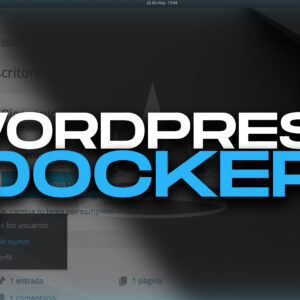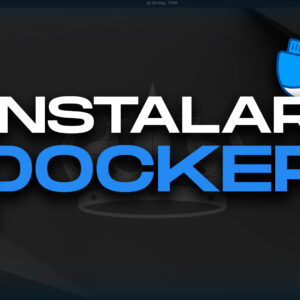Instalar Servidor Web Apache en Ubuntu 24.04. Cuando se trata de alojar sitios web dinámicos y ofrecer contenido a través de la World Wide Web, pocos servidores son tan confiables y versátiles como Apache HTTP Server. Con una sólida reputación por su estabilidad, seguridad y capacidad de escalabilidad, Apache es la opción preferida por millones de usuarios en todo el mundo.
En esta guía, te llevaré a través del proceso detallado para instalar y configurar Apache en tu servidor Ubuntu 24.04. Desde los pasos iniciales de la instalación hasta la personalización avanzada de la configuración, descubrirás cómo desplegar un servidor web robusto y seguro en tu entorno Linux.
Ya sea que estés comenzando un nuevo proyecto web o buscando mejorar tu infraestructura existente, seguir estos pasos te ayudará a poner en marcha un servidor web Apache confiable y listo para satisfacer tus necesidades de alojamiento web.
Instalar Servidor Web Apache en Ubuntu 24.04
Para poder instalar apache en Ubuntu 24.04 primero hay que actualizar el índice de paquetes locales, para eso hay que poner el siguiente comando en la terminal:
sudo apt update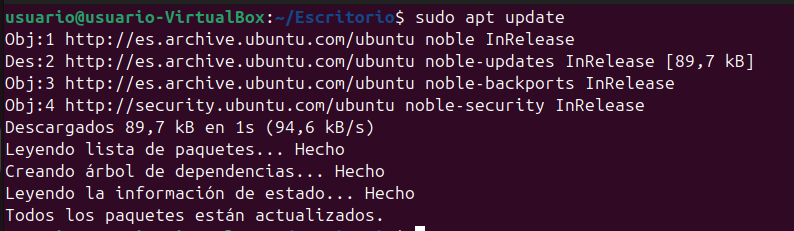
A continuación el siguiente comando para instalar el paquete apache2:
sudo apt install apache2Una vez ejecutado, tendremos que darle a enter o escribir S para continuar.
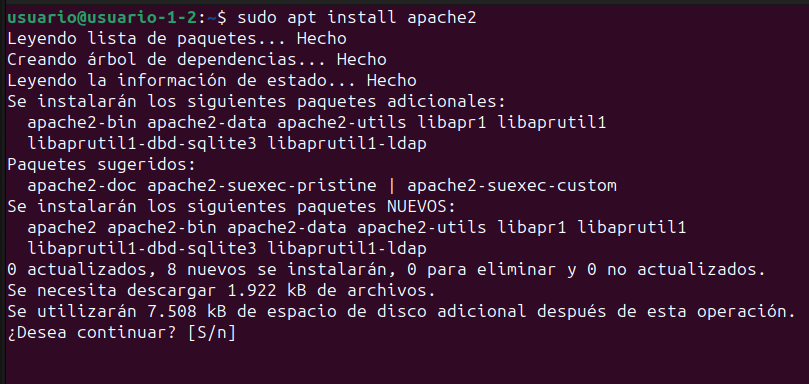
Comprobar servicio
Ahora tendremos que comprobar que el servicio esta activo. Para ello utilizaremos el siguiente comando.
sudo systemctl status apache2Si todo esta correcto nos saldrá que esta activo.
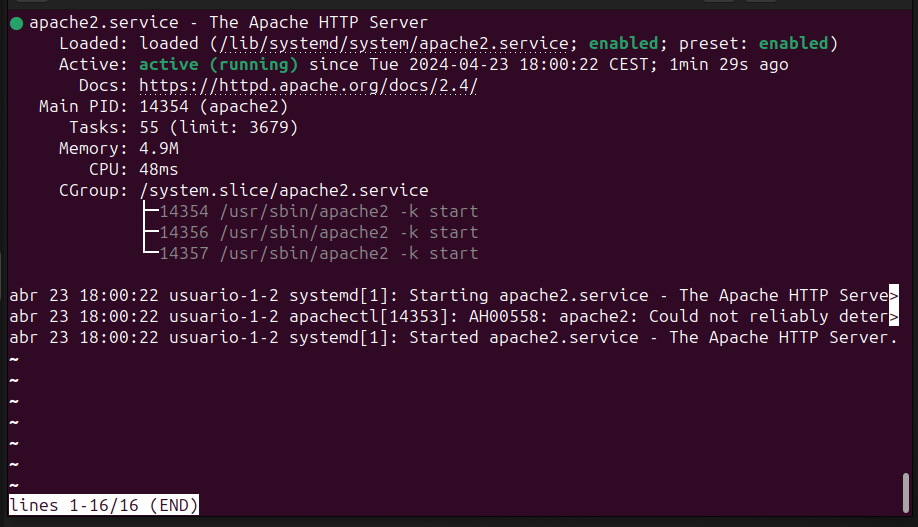
Para parar, iniciar, recargar el servicio se utilizaran los siguientes comandos.
Iniciar el servicio
sudo systemctl start apache2Parar servicio
sudo systemctl stop apache2Recargar configuración de apache.
sudo systemctl reload apache2Una vez comprobado que el servicio esta activo, vamos a comprobar de que funciona al acceder desde el navegador.
Para comprobarlo iremos al navegador del equipo y pondremos en la url http://localhost que apunta a nuestro equipo. Si sale la pagina por defecto de apache es que todo esta correcto.
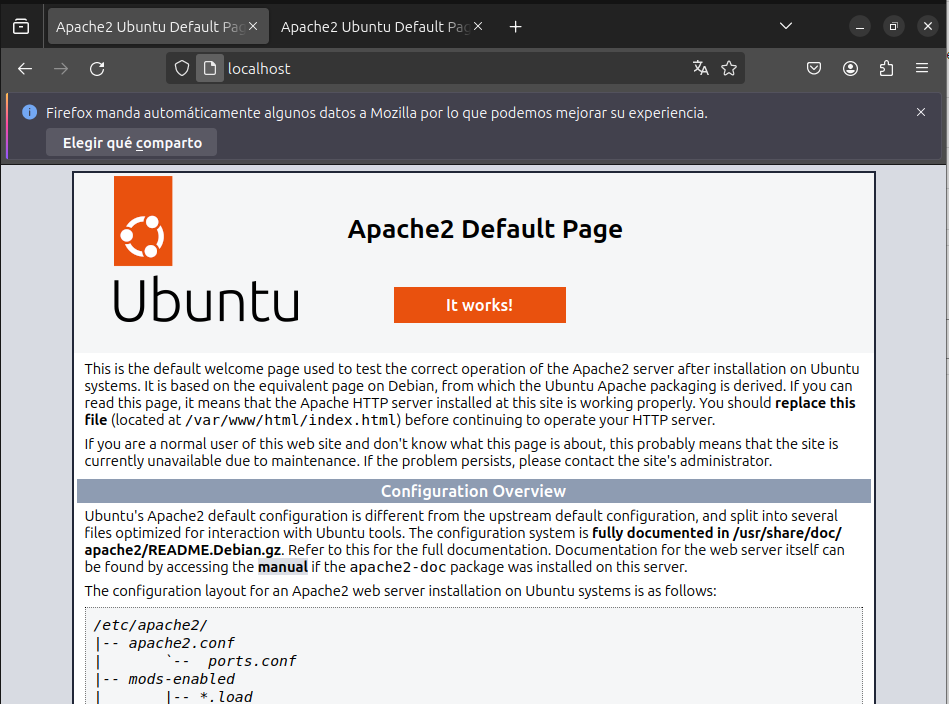
También se puede usar la ip 127.0.0.1 para comprobarlo ya que también apunta al equipo.
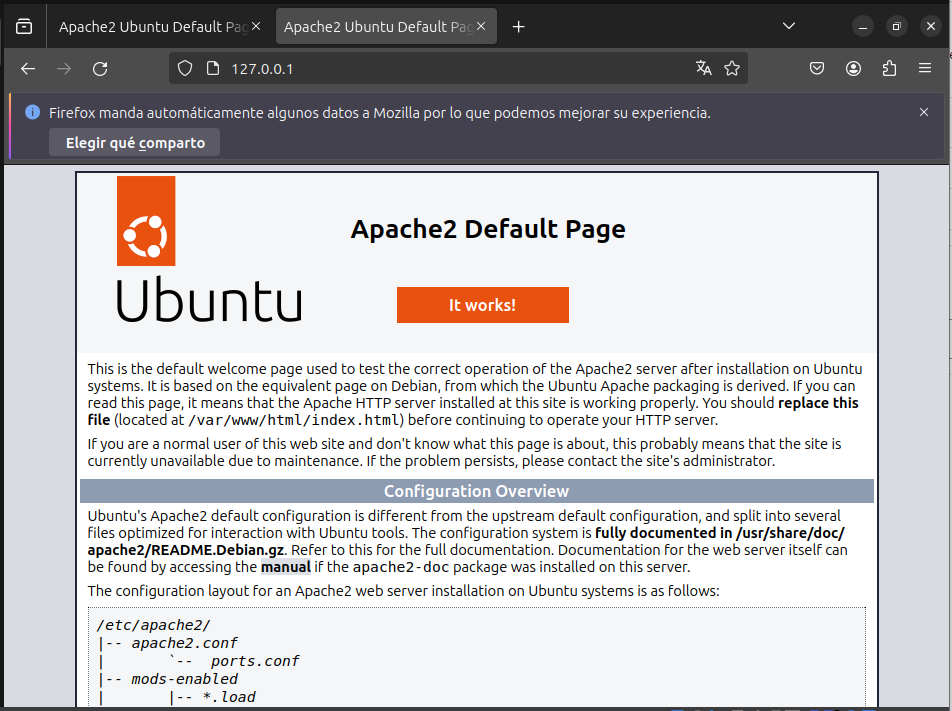
Una vez instalado Apache en tu servidor Ubuntu 24.04, es hora de configurar tus sitios web. Esto implica crear archivos de configuración para cada sitio en el directorio /etc/apache2/sites-available y luego habilitarlos con el comando a2ensite. Después de realizar los cambios necesarios, reinicia el servicio Apache para que los ajustes surtan efecto con sudo systemctl restart apache2.